सभी वीडियो प्रारूपों से डीवीडी/ब्लू-रे डिस्क/फ़ोल्डर या आईएसओ फ़ाइलें बनाएँ।
इमेजबर्न जैसे शीर्ष 8 प्रभावी प्रोग्राम जो आपको डीवीडी बनाने के लिए चाहिए
इमेजबर्न जैसा प्रोग्राम डिजिटल फ़ाइलों को ऑप्टिकल डिस्क में बर्न करने के लिए एक प्रभावी टूल है। हालाँकि, आप देखेंगे कि इमेजबर्न के पिछले अपडेट में कई कमियाँ और समस्याएँ हैं। इसलिए, सबसे अच्छा विकल्प चुनना ज़रूरी है। ImgBurn जैसा प्रोग्राम आपकी अभी भी तीव्र आवश्यकता को पूरा करने के लिए अनुशंसित है। ख़ैर, सौभाग्य से, आप सही जगह पर हैं! इस लेख को पढ़ते रहें और ImgBurn के विकल्प के रूप में आठ उल्लेखनीय टूल देखें।
गाइड सूची
भाग 1. वीडियो को DVD में बदलने के लिए ImgBurn जैसे 8 सर्वश्रेष्ठ प्रोग्राम भाग 2. इमेजबर्न जैसे प्रोग्रामों के बारे में अक्सर पूछे जाने वाले प्रश्नभाग 1. वीडियो को DVD में बदलने के लिए ImgBurn जैसे 8 सर्वश्रेष्ठ प्रोग्राम
Imgburn एक उपयोग में आसान डिस्क-बर्निंग टूल है जिसे विंडोज प्लेटफ़ॉर्म के लिए डिज़ाइन किया गया है। यह उन लोगों द्वारा सबसे अधिक उपयोग किया जाने वाला संपादक भी है जो अपनी सहेजी गई फ़ाइलों से छवियों को बर्न करना चाहते हैं। इस टूल के माध्यम से, आप फ़ाइलों को DVD, CD, HD DVD और ब्लू-रे ऑप्टिकल डिस्क में बर्न कर सकते हैं। इसके अलावा, यह .img, .nrg, .bin आदि जैसे छवि फ़ाइल स्वरूपों का समर्थन करता है। इन क्षमताओं के बावजूद, कुछ उपयोगकर्ता पहले से ही इस टूल पर सवाल उठा रहे हैं, जैसे "क्या ImgBurn सुरक्षित है?" क्योंकि इसके नवीनतम संस्करण में एडवेयर शामिल है।
इसके अलावा, उपयोगकर्ताओं को लगता है कि उपकरण में कुछ विशेषताओं की आवश्यकता है, जो ImgBurn को उनकी अधिकांश मांगों को पूरा करने में असमर्थ बनाता है। इसे विशिष्ट बनाने के लिए, ImgBurn में कमियाँ हैं जिनमें यह उपकरण छवियों के लिए ISO फ़ाइल नहीं बना सकता है और DVD/CD में वीडियो बर्न करने में बहुत समय लेता है। उपयोगकर्ताओं को टूल क्रैश, अनुत्तरदायी, USB ड्राइव और DVD का पता न लगाना और Windows 10 पर काम न करना भी आता है। इन उल्लिखित कमियों के साथ, उपयोगकर्ताओं ने इस उपकरण को समस्याग्रस्त माना।
इसलिए यदि आप ImgBurn जैसे प्रोग्राम की तलाश कर रहे हैं, तो आपको निम्नलिखित लाइनअप पर विचार करना चाहिए। और आपको सबसे अच्छा टूल चुनने में मदद करने के लिए, यह लेख आपको एक तुलना चार्ट दिखाएगा ताकि आप देख सकें कि कौन सा सबसे बेहतर है।
1. 4ईज़ीसॉफ्ट डीवीडी क्रिएटर
यदि आप ImgBurn जैसे प्रोग्राम की तलाश में हैं जिसमें कई अलग-अलग विशेषताएं और सराहनीय आउटपुट गुणवत्ता हो, तो 4ईज़ीसॉफ्ट डीवीडी क्रिएटर यह वही है जिसकी आपको तलाश है। यह मुफ़्त DVD क्रिएटर टूल विंडोज और मैक दोनों प्लेटफ़ॉर्म पर लागू है। इसके अलावा, यह JPG, PNG, BMP, TIFF और GIF जैसी छवियों सहित कई अलग-अलग इनपुट फ़ॉर्मेट का समर्थन करता है। अंत में, आउटपुट क्वालिटी के मामले में, यह टूल आपको निराश नहीं करेगा, क्योंकि यह आपको उच्च-गुणवत्ता वाला आउटपुट प्रदान कर सकता है और यदि आप इसे संरक्षित करना चाहते हैं तो आपको मूल गुणवत्ता बनाए रखने में सक्षम बनाता है। इन बेहतरीन बिंदुओं के साथ, यह टूल ImgBurn का सबसे अच्छा विकल्प है।

अनुकूलित मेनू सुविधाओं और विभिन्न थीम वाले टेम्पलेट्स के साथ, चाहे शादी, छुट्टियों या यात्रा के लिए।
मीडिया फ़ाइलों को अधिकतम 720P गुणवत्ता वाली DVD, 1080P के साथ ब्लू-रे, तथा उच्च गुणवत्ता वाली ISO फ़ाइलों में परिवर्तित करें।
विभिन्न प्रकार के डिस्क का समर्थन करता है, जिसमें DVD-5 और 9, DVD-ROM और RAM, DVD-RW, आदि शामिल हैं।
आपकी फ़ाइल को DVD में परिवर्तित करने से पहले उस पर मीडिया प्रभाव और वॉटरमार्क लगाने में सक्षम।
100% सुरक्षित
100% सुरक्षित
- पेशेवरों
- शुरुआती और उन्नत उपयोगकर्ताओं के लिए उपयुक्त एक सरल इंटरफ़ेस के साथ आता है।
- छवियों और वीडियो को डीवीडी में परिवर्तित करने के लिए आउटपुट गुणवत्ता में सुधार के विकल्प से युक्त।
- आपकी फ़ाइल को परिवर्तित करने से पहले उसे पुनः परिभाषित करने के लिए अंतर्निहित संपादक प्रदान करता है।
- विंडोज़ और मैक दोनों कंप्यूटरों के लिए काम करता है।
- दोष
- अन्य सुविधाएँ प्राप्त करने के लिए भुगतान योग्य उन्नयन.
2. बर्नअवेयर फ्री
यह टूल ImgBurn का दूसरा विकल्प है जो इमेज, वीडियो, दस्तावेज़, संगीत और बहुत कुछ सहित अधिकांश विभिन्न प्रकार की फ़ाइलों का समर्थन करता है। यह टूल उन फ़ाइलों को CD, DVD, ब्लू-रे डिस्क और ISO फ़ोल्डर में बर्न या कन्वर्ट करने के लिए भी डिज़ाइन किया गया है। इसके अलावा, यह टूल कई अन्य सुविधाओं के साथ एक सरल, समझने में आसान यूजर इंटरफेस के साथ आता है। इस टूल को सपोर्ट करने वाली विशेषताएं, जैसे कि यह ऑडियो ट्रैक निकाल सकता है और बूट करने योग्य और मल्टीसेशन डिस्क को बर्न कर सकता है। इसके अलावा, यह आपको स्थिर या अपठनीय डिस्क को पढ़ने या पुनर्प्राप्त करने में भी सक्षम बनाता है, जो आपके पास होने पर आपकी मदद कर सकता है।
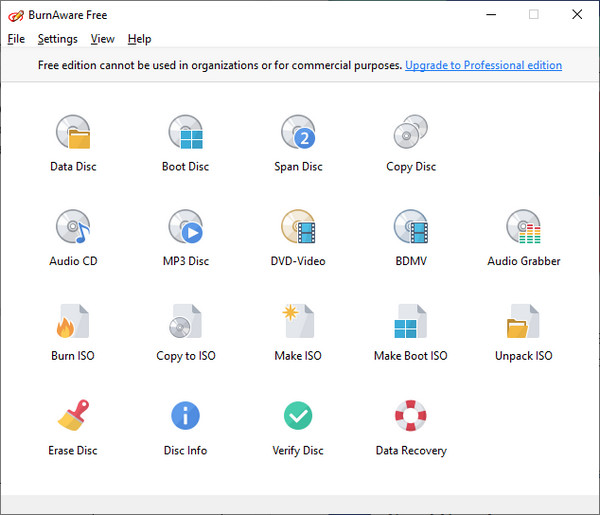
- पेशेवरों
- तेज़ और विश्वसनीय वीडियो-टू-डीवीडी कनवर्टर या बर्नर।
- डिस्क-बर्निंग के बहुत सारे कार्य उपलब्ध हैं।
- पहले से उपयोग की गई डिस्क पर लिखने में सक्षम।
- दोष
- यह किसी फिल्म को छोटी डिस्क में संपीड़ित करने में सक्षम नहीं है।
- अनुकूलन विकल्प उपलब्ध नहीं हैं या प्रस्तावित नहीं हैं।
- उन्नत सुविधाएं केवल तभी प्राप्त की जा सकती हैं जब आप उनके लिए भुगतान करें।
3. WinX डीवीडी लेखक
यह WinX DVD Author टूल भी ImgBurn जैसे प्रोग्राम के रूप में आपकी सूची में शामिल करने लायक है। यह टूल आपको MOV, FLV, MP4, VOB, आदि सहित लोकप्रिय प्रारूपों के साथ कनवर्ट या बर्न करने की सुविधा भी प्रदान कर सकता है। इसके अलावा, यह आपको अपनी वीडियो फ़ाइलों में उपशीर्षक जोड़ने में भी सक्षम बनाता है और आपके इच्छित पहलू अनुपात को चुनने के लिए अनुकूलन सेटिंग्स प्रदान करता है, जो आपके डिस्क प्लेयर पर लागू होता है। इसके अलावा, एक सरल इंटरफ़ेस और समझने में आसान सुविधाओं के बावजूद, इस टूल में फ़ाइल संपादन सुविधाएँ नहीं हैं, जैसे कि आपके वीडियो के वॉल्यूम में व्यवस्था जोड़ना।
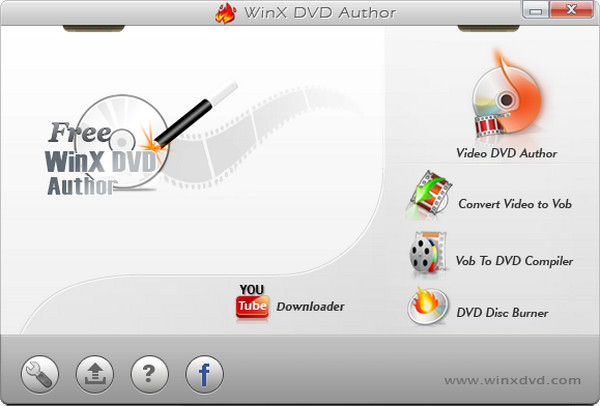
- पेशेवरों
- उपयोग करने के लिए काफी सरल उपकरण.
- यूट्यूब डाउनलोडिंग का समर्थन करता है, जिसका उपयोग आप यूट्यूब से वीडियो प्राप्त करने के लिए कर सकते हैं।
- दोष
- आउटपुट फ़ाइल के रूप में MP4 और अन्य लोकप्रिय प्रारूपों का समर्थन नहीं करता है।
- इसमें कई उन्नत फ़ाइल विकल्प उपलब्ध नहीं हैं।
4. एशैम्पू बर्निंग स्टूडियो फ्री
ImgBurn की तरह, यह टूल भी मीडिया फ़ाइलों को CD, DVD और Blu-ray डिस्क में बर्न या कनवर्ट करने का समर्थन करता है। हालाँकि, यह IMgBurn का सबसे अच्छा विकल्प भी है, क्योंकि इसमें कुछ ऐसी कार्यक्षमताएँ हैं जो ImgBurn में नहीं हैं। यह टूल आपको डेटा को डिस्क में बर्न या कनवर्ट करने, बैकअप बनाने, अपनी ऑडियो CD को रिप करने या वीडियो फ़ाइलों को आसानी से Blu-ray डिस्क में बर्न करने देता है। साथ ही, आप इस टूल का उपयोग किसी विशेष डेटा फ़ाइल से इमेज बर्न करने के लिए भी कर सकते हैं। इसके अतिरिक्त, यह मुफ़्त टूल शुरुआती और उन्नत उपयोगकर्ता के अनुकूल है, जिसके लिए निश्चित रूप से आपको टूल सीखने में समय बिताने की आवश्यकता नहीं होगी। इसके अलावा, यह टूल ISO इमेज फ़ाइलों को भी निकाल सकता है और उन्हें आपके पसंदीदा डिस्क प्रकार में बदल सकता है।
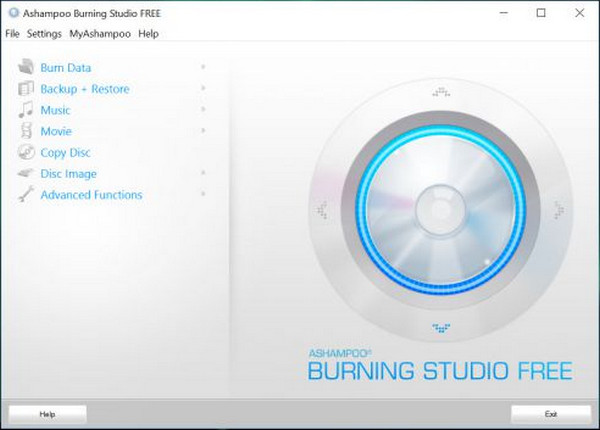
- पेशेवरों
- स्पष्ट एवं प्रत्यक्ष इंटरफ़ेस.
- आपको अपनी डिस्क और डेटा पर पासवर्ड संग्रह बनाने में सक्षम बनाता है।
- दोष
- अनुकूलन सेटिंग्स और संपीड़न विकल्प उपलब्ध नहीं हैं.
- उपकरण का उपयोग करने से पहले आपको अपना ईमेल पता प्रदान करना आवश्यक है।
- इसमें स्थापित करने और सेट अप करने के लिए एक असुविधाजनक उपकरण शामिल है।
5. इन्फ्रारिकॉर्डर
इस टूल को भी ImgBurn जैसा ही प्रोग्राम माना जाता है; अंतर यह है कि यह टूल कुछ सीधे फीचर और कार्यक्षमता के साथ आता है। यह टूल डेटा टू डीवीडी, वीडियो टू डीवीडी और ऑडियो टू डीवीडी जैसी कई बर्निंग सेवाएँ प्रदान करता है। अन्य टूल की तरह, आप अपनी डिस्क से या किसी अन्य फ़ाइल से इमेज फ़ाइल भी बना सकते हैं, और यह डिस्क रीराइटिंग और डुअल-लेयर डीवीडी का समर्थन करता है। इसके अलावा, यह टूल आपको ISO इमेज से डिस्क बर्न करने में भी सक्षम बनाता है। आप देखेंगे कि यह टूल बहुत सीधा है; हालाँकि, यह ब्लू-रे और HD-DVD डिस्क दोनों का समर्थन नहीं करता है और कम सुविधाएँ प्रदान करता है।
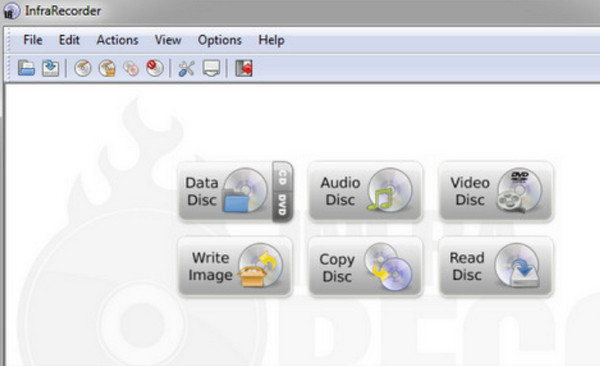
- पेशेवरों
- लोकप्रिय मीडिया प्रारूपों के इनपुट का समर्थन करता है।
- चाहे वीडियो, छवि या संगीत के लिए प्रत्यक्ष बर्निंग प्रक्रिया प्रदान करता है।
- एक तेजी से जलने की प्रक्रिया के साथ आता है।
- दोष
- कम समर्थित डिस्क.
- उन्नत सुविधाओं का अभाव.
6. एनीबर्न
ImgBurn जैसा एक और प्रोग्राम हल्का टूल है जो सभी इमेज को CD, DVD या Blu-ray में बर्न कर सकता है। इस टूल में बर्निंग सॉल्यूशन का लगभग पूरा सेट है। आप हार्ड डिस्क फ़ाइलों से इमेज फ़ाइलें बनाने, ऑडियो CD को डिजिटल ऑडियो फ़ॉर्मेट में रिप करने और डिस्क इमेज को कन्वर्ट करने की इसकी क्षमताओं पर भी भरोसा कर सकते हैं। इसके अलावा, इस टूल के ज़रिए आप वीडियो का बैकअप भी ले सकते हैं और उन्हें अपनी पसंदीदा ऑप्टिकल डिस्क में कन्वर्ट कर सकते हैं।
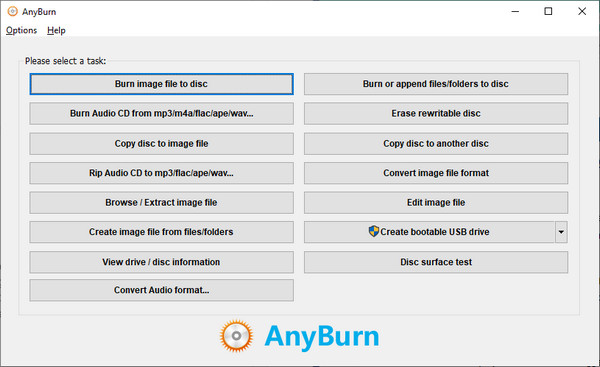
- पेशेवरों
- उपयोग में आसान एवं हल्का।
- तीव्र रेंडरिंग क्षमताएं.
- आपकी मीडिया फ़ाइलों को कई प्रारूपों में आसान रूपांतरण प्रक्रिया को बढ़ावा देता है।
- दोष
- लैगिंग मुद्दों से जुड़ा हुआ है।
- एक अनाकर्षक इंटरफ़ेस के साथ आता है.
7. सीडीबर्नरएक्सपी
CDBurnerXP भी ImgBurn जैसे प्रोग्राम के रूप में उपयोग करने के लिए एक उपयुक्त उपकरण है। इस उपकरण में विभिन्न विशेषताएं शामिल हैं जो विभिन्न कार्यात्मकताओं के साथ आती हैं। यह उपकरण वीडियो डीवीडी का उत्पादन कर सकता है, डिस्क पर ISO इमेज बर्न कर सकता है, ऑडियो डिस्क बना सकता है, और बहुत कुछ कर सकता है। हालाँकि, वीडियो डीवीडी निर्माण के संदर्भ में, यह उपकरण केवल Video_TS फ़ोल्डर इनपुट का समर्थन करता है, और आपको लग सकता है कि उपकरण के लिए Microsoft .NET फ़्रेमवर्क की आवश्यकता है। लेकिन फिर भी, CDBurner अभी भी मीडिया फ़ाइलों को संग्रहीत करने के लिए एक विश्वसनीय उपकरण है, चाहे वह DVD हो या ऑडियो CD।
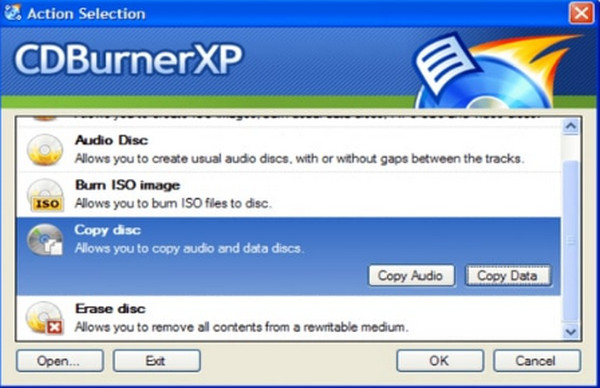
- पेशेवरों
- बहुभाषी उपयोगकर्ता इंटरफ़ेस के साथ आता है।
- कई बेहतरीन सुविधाओं से लैस.
- दोष
- वीडियो बर्निंग की क्षमता संतोषजनक नहीं है।
- पुराना इंटरफ़ेस दिखता है.
8. निःशुल्क आईएसओ बर्नर
वैकल्पिक इमेजबर्न की हमारी सूची में अंतिम है फ्री ISO बर्नर। इस टूल में बुनियादी कार्यक्षमताएं शामिल हैं जो ISO फ़ाइलों को उन प्रारूपों में बर्न कर सकती हैं जो आप आमतौर पर DVD और CD पर पाते हैं। यह एक पॉइंट इंटरफ़ेस के साथ आता है, और आप कुछ ही क्लिक में बर्निंग प्रक्रिया को पूरा कर सकते हैं। भले ही इस टूल में इसके इन्फ्यूज्ड बर्निंग सेटिंग्स के अलावा अतिरिक्त संपादन सुविधाएँ नहीं हैं, फिर भी आप डिस्क पर बर्न करने के लिए इसके आसान और शानदार ISO इमेज पर भरोसा कर सकते हैं।
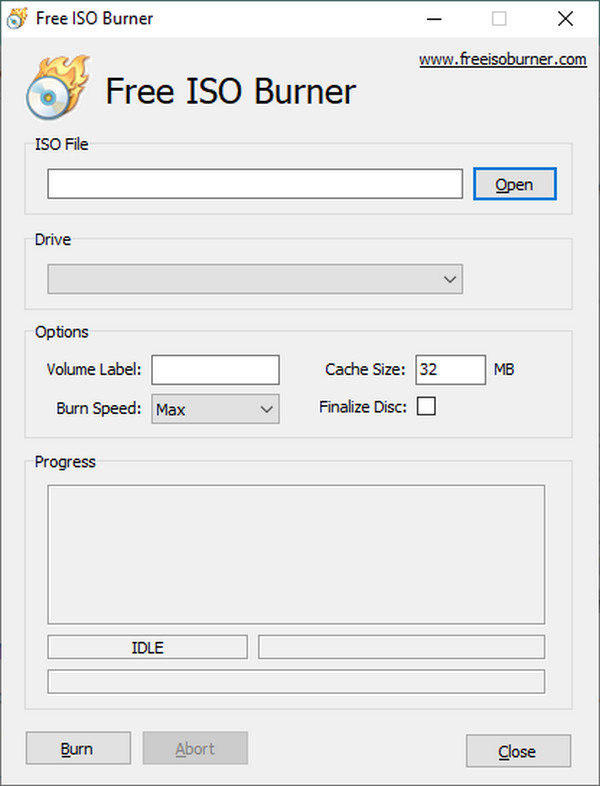
- पेशेवरों
- डिस्क वॉल्यूम समायोजन और बर्न गति के साथ कॉम्पैक्ट।
- वर्चुअल ड्राइव के बिना सीडी और डीवीडी का अनुकरण करने में सक्षम।
- दोष
- इंटरफ़ेस पुराना लगता है और गलती से इसे फ़ाइल फ़ोल्डर समझ लिया जाता है।
यहां पर इमेजबर्न जैसे प्रोग्राम को चुनने और निर्णय लेने में आपकी मदद करने के लिए तुलना चार्ट दिया गया है।
तुलना चार्ट
| समर्थित प्लेटफॉर्म | वीडियो संपादन सुविधाएँ | अध्याय या उपशीर्षक बनाएं या जोड़ें | |
| 4ईज़ीसॉफ्ट डीवीडी क्रिएटर | विंडोज़ और मैक प्लेटफॉर्म के सभी संस्करणों के साथ। | बुनियादी संपादन कार्यों और प्रभाव समायोजन से सुसज्जित। | अध्याय बनाने और SRT, ASS, या SSA उपशीर्षक जोड़ने में सक्षम। |
| बर्नअवेयर निःशुल्क | केवल विंडोज ऑपरेटिंग सिस्टम के साथ डाउनलोड करने योग्य। | वीडियो संपादन सुविधाएँ उपलब्ध नहीं हैं. | अध्याय और उपशीर्षक जोड़ने का समर्थन नहीं करता है। |
| WinX डीवीडी लेखक | विंडोज प्लेटफॉर्म को समर्थन देने के लिए डिज़ाइन किया गया। | सीमित बुनियादी संपादन कार्य प्रदान करता है. | उपशीर्षक जोड़ने के लिए उपयोगी उपकरण. |
| एशैम्पू बर्निंग स्टूडियो फ्री | केवल विंडोज 11, 10, 8 और 7 के साथ उपलब्ध है। | एक अंतर्निहित वीडियो संपादक के साथ संचारित। | कोई उपशीर्षक और अध्याय उपलब्ध नहीं हैं। |
| इन्फ्रारिकॉर्डर | केवल विंडोज़ ओएस का समर्थन करता है. | कोई वीडियो संपादन सुविधा उपलब्ध नहीं है. | इसमें उपशीर्षक और अध्याय नहीं हैं। |
| एनीबर्न | विंडोज़ समर्थित उपकरण. | इसमें कोई वीडियो संपादन सुविधा नहीं है। | इसमें कोई उपशीर्षक या अध्याय शामिल नहीं है। |
| सीडीबर्नरएक्सपी | विंडोज़ ओएस के साथ संगत. | वीडियो संपादन करने में सक्षम नहीं. | इसमें उपशीर्षक और अध्याय जोड़ने की सुविधा नहीं है। |
| निःशुल्क ISO बर्नर | विंडोज़ प्लेटफॉर्म के अंतर्गत प्रयोग योग्य। | कोई वीडियो संपादन उपलब्ध नहीं है. | कोई उपशीर्षक और अध्याय की पेशकश नहीं. |
भाग 2. इमेजबर्न जैसे प्रोग्रामों के बारे में अक्सर पूछे जाने वाले प्रश्न
-
क्या मैक के लिए ImgBurn उपलब्ध है?
दुर्भाग्य से, नहीं। ImgBurn को केवल Windows और Linux प्लेटफ़ॉर्म के अंतर्गत उपयोग करने के लिए विकसित किया गया है। विशेष रूप से, यह Windows 95, 98, Me, NT4, 2000, XP, 2003, आदि का समर्थन करता है। लेकिन यदि आप ImgBurn जैसे प्रोग्राम का उपयोग करना चाहते हैं, तो आप इसका उपयोग कर सकते हैं 4ईज़ीसॉफ्ट डीवीडी क्रिएटर, जिसमें ImgBurn की तुलना में कई अधिक उन्नत सुविधाएँ शामिल हैं
-
मैं कैसे पहचान सकता हूँ कि ImgBurn जैसे टूल में एडवेयर है?
यह पहचानने के कई तरीके हैं कि किसी टूल में एडवेयर के कारण संक्रमण है या नहीं। यदि आप किसी साइट पर जाते हैं और अचानक देखते हैं कि यह सही तरीके से प्रदर्शित नहीं हो रही है, तो यह संकेत है कि इसमें एडवेयर है। आपको अपने वेब ब्राउज़र के होम पेज पर अप्रत्याशित परिवर्तन भी देखने को मिलेंगे, पॉप-अप विज्ञापनों से अभिभूत, क्रैश होना और डिवाइस का धीमा प्रदर्शन। यदि आप इसे प्राप्त करते हैं तो आप अपने ऐप्स और सुविधाओं से संदिग्ध एप्लिकेशन को हटाकर अपने कंप्यूटर पर इससे छुटकारा पा सकते हैं।
-
क्या इमेजबर्न वीडियो को डीवीडी में बदलने तथा टीवी पर चलाने में सक्षम है?
दुर्भाग्य से, यह संभव नहीं है। ImgBurn NTSC/PAL मानकों का समर्थन नहीं करता है। आप उपयोग कर सकते हैं 4ईज़ीसॉफ्ट डीवीडी क्रिएटर ImgBurn जैसे प्रोग्राम के रूप में, क्योंकि इसे NTSC/PAL को सपोर्ट करने के लिए डिज़ाइन किया गया है और यह आपके वीडियो को टीवी या डीवीडी प्लेयर पर चलाने के लिए सेट कर सकता है।
निष्कर्ष
बस! ये सबसे अच्छे टूल हैं जिनका आप इस्तेमाल कर सकते हैं ImgBurn जैसा प्रोग्राम. सबसे अच्छा उपकरण चुनें जो आपको लगता है कि ImgBurn की कमियों को पूरा करता है - आवश्यक सुविधाओं, कार्यक्षमता और क्षमताओं से समृद्ध उपकरण चुनने के लिए अत्यधिक अनुशंसित है और 4ईज़ीसॉफ्ट डीवीडी क्रिएटरकृपया आज ही इसे डाउनलोड और इंस्टॉल करने के लिए हमारी वेबसाइट पर जाएँ!
100% सुरक्षित
100% सुरक्षित



